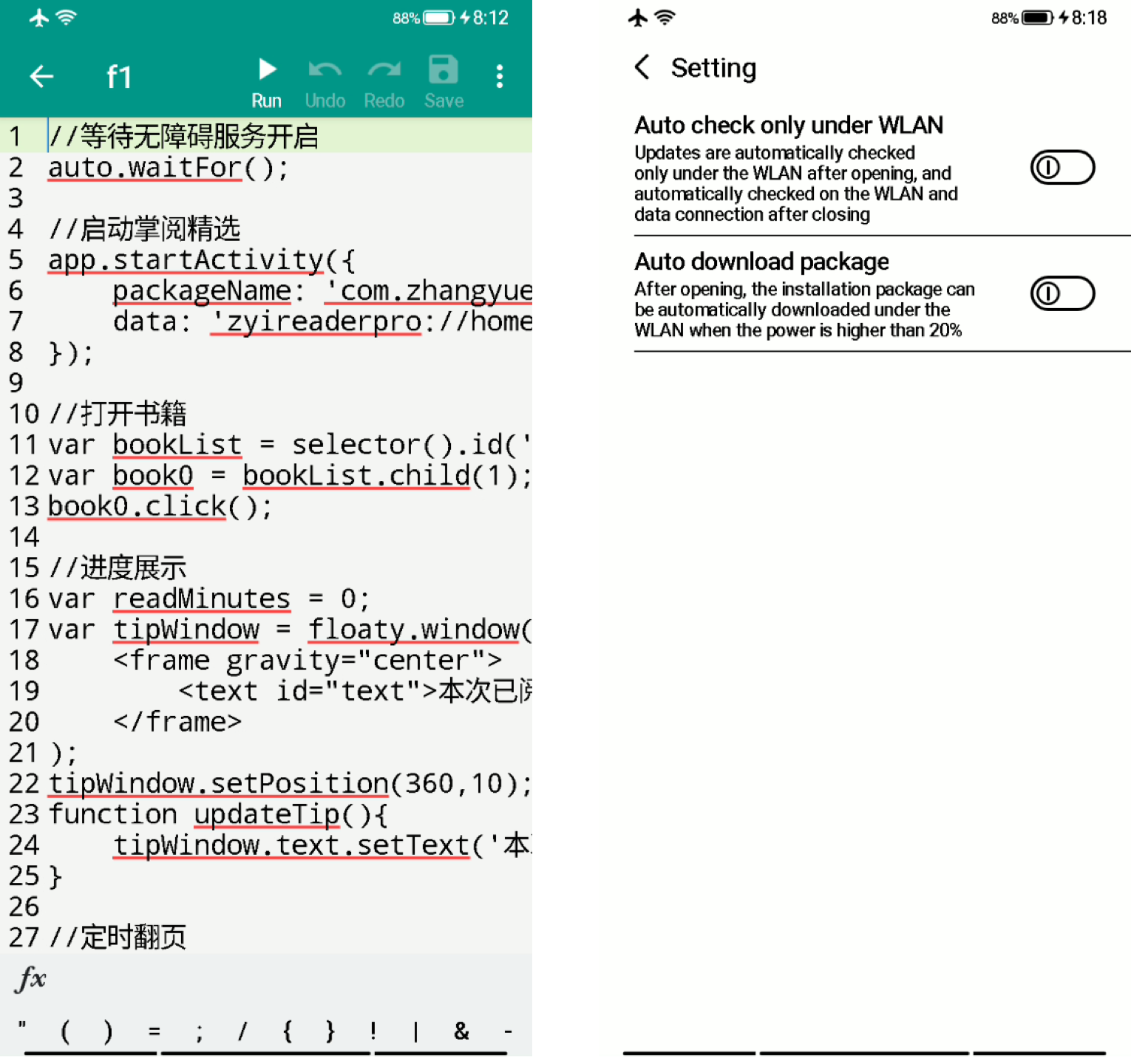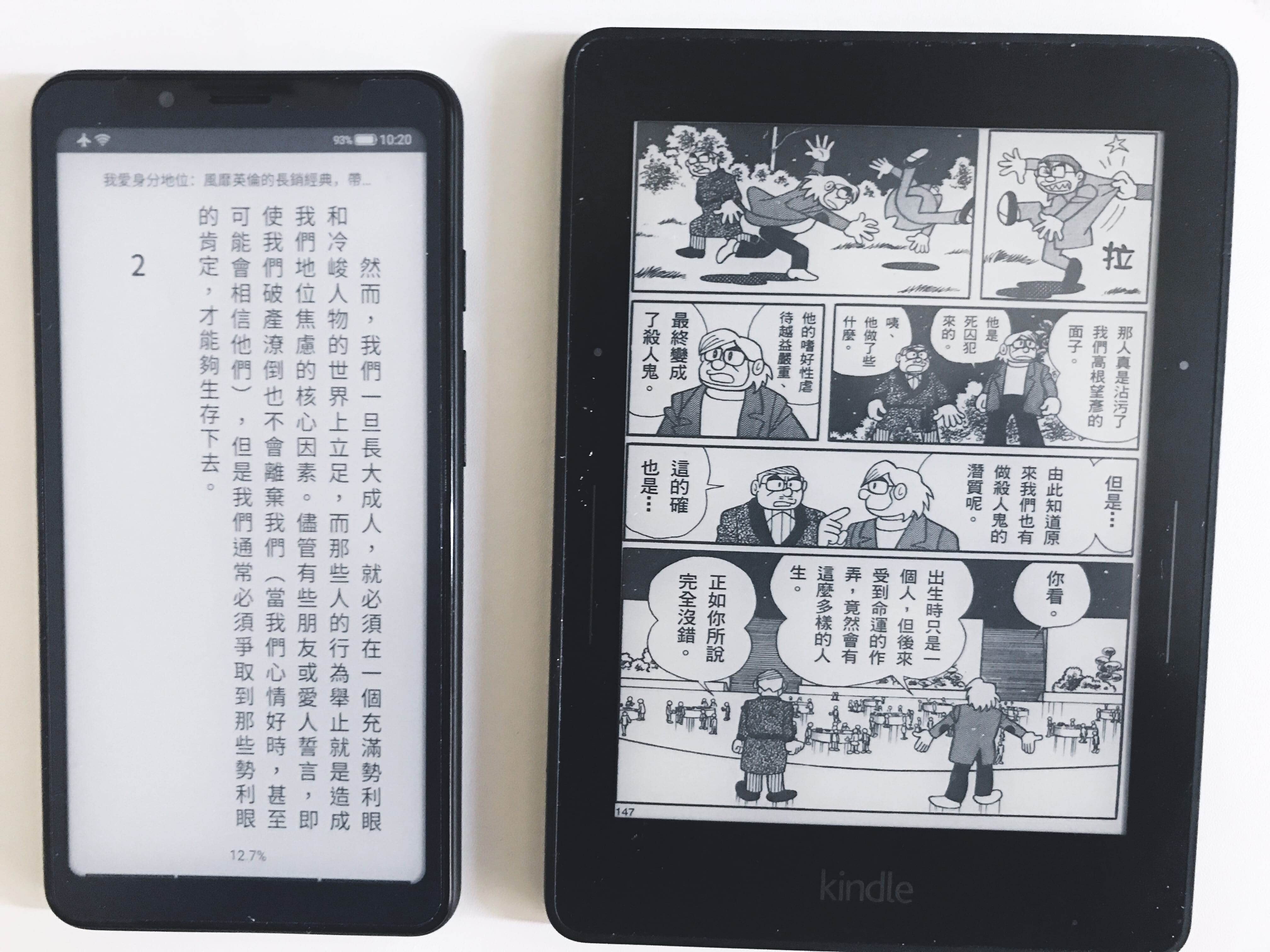It’s time for a phone to save us from our phones.
(9 月 10 日补充「关于打卡」)
小弟最近入手一个手机,掌阅 F1,这个手机特别之处是屏幕是电子纸,另外还可以参与打卡 0 元购买。手机是海信代工的,外壳打上了掌阅的标志,和去年出的「海信 A5」硬件配置相同,配置如下:
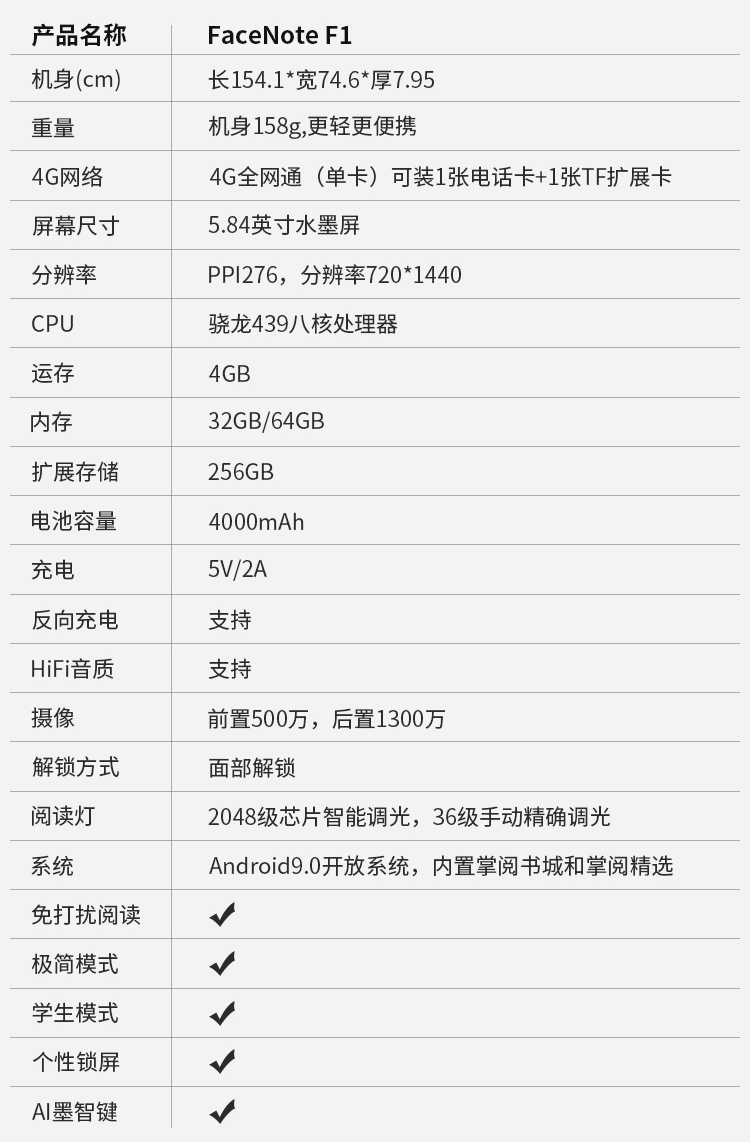
小弟用了一段时间这个手机,感觉还挺好的,以下是一些应用推荐:
作为电子纸阅读器
这个手机作为一个文字类电子纸阅读器还是可以的,5.84 英寸、276 ppi、158g,比 Kindle 便携、更容易装进口袋。由于是手机,故可插手机卡,支持 4G,在没有 WiFi 的地方可以通过蜂窝网络联网。另外,手机对电子纸屏幕有软件上的优化,包括底部导航键可以选择「清晰」「流畅」等模式、双击左侧按键可以强制刷新、设置应用内整页刷新等等。骁龙 439、4G 内存非高配,但对阅读类应用够用。
注意:阅读类应用尽量调成白底黑字、无动画、高对比度,在电子纸屏幕显示效果最佳。
读书应用推荐
1、各电子书平台
手机内置 Android 9 系统,可以安装各类 Android 应用。如果在其他电子书平台(如 Readmoo 读墨、Kobo)有购买电子书,可以免转档直接安装相应应用使用(Google Play 图书无法使用)。
2、Kindle
如果有 Kindle 设备,可以装一个 Kindle 应用,与硬件 Kindle 或其他平台的 Kindle 阅读进度保持同步。
另外,亚马逊中国自己魔改了 Kindle 应用,推荐安装 Google Play 的版本,64 位,无启动广告。
3、Moon+ Reader
阅读应用推荐 Moon+ Reader,可以高度定制化,对阅读内的方方面面设置,包括字体、间距、翻页方式、调用 TTS 等等,甚至可以设置使用耳机音量键翻页。
4、KOReader
KOReader 可以方便读一些图片类、扫描类 PDF 文档,能自动切边、重排(许多人给 Kindle 越狱或选 Kobo 阅读器而不选 Kindle 就是为了可以用 KOReader)。由于有更高的硬件配置,使用中,感觉比在 Kindle 上使用 KOReader 更流畅,少有卡顿情况。
下图是同一个文档同一页重排前后效果对比:
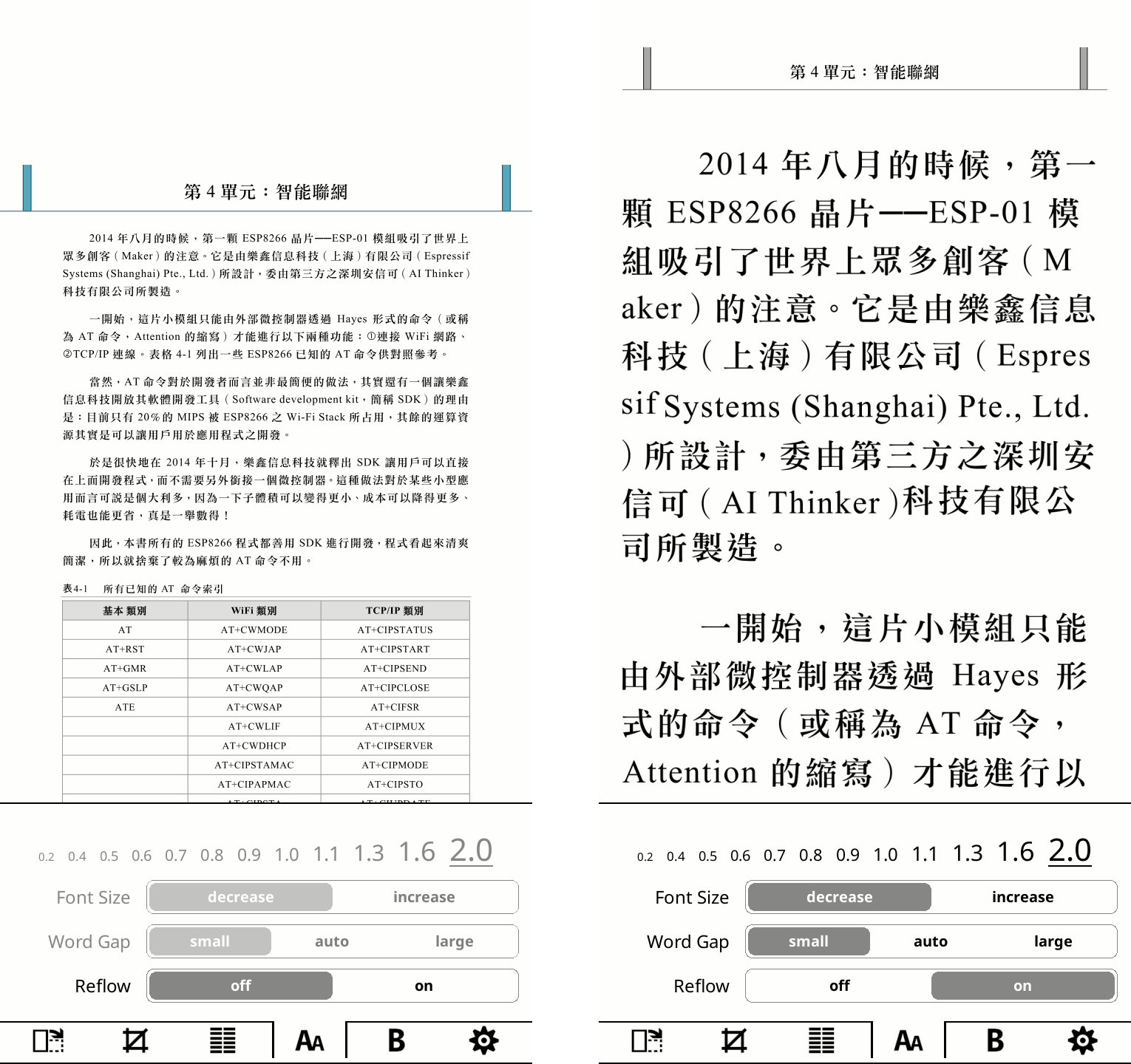
另外,由于是电子纸屏幕,可以关闭「颜色渲染」功能,减少一点内存占用。
借书应用推荐
1、Libby
Kindle 可以在图书馆借书,但是需要美国借书证或美国实体手机号(Google Voice 号码不可以)。
借助安装 Libby 应用,借书并在电子纸屏幕上阅读成为可能。Libby 是一个超酷的借书应用,与全世界大多数图书馆都有合作(其中包括中国),在上面可以很方便地借电子书或有声书。
首先可以到下面列出的图书馆办一张借书证,得到卡号与密码(其中浙江图书馆可以在支付宝中在线申请)。
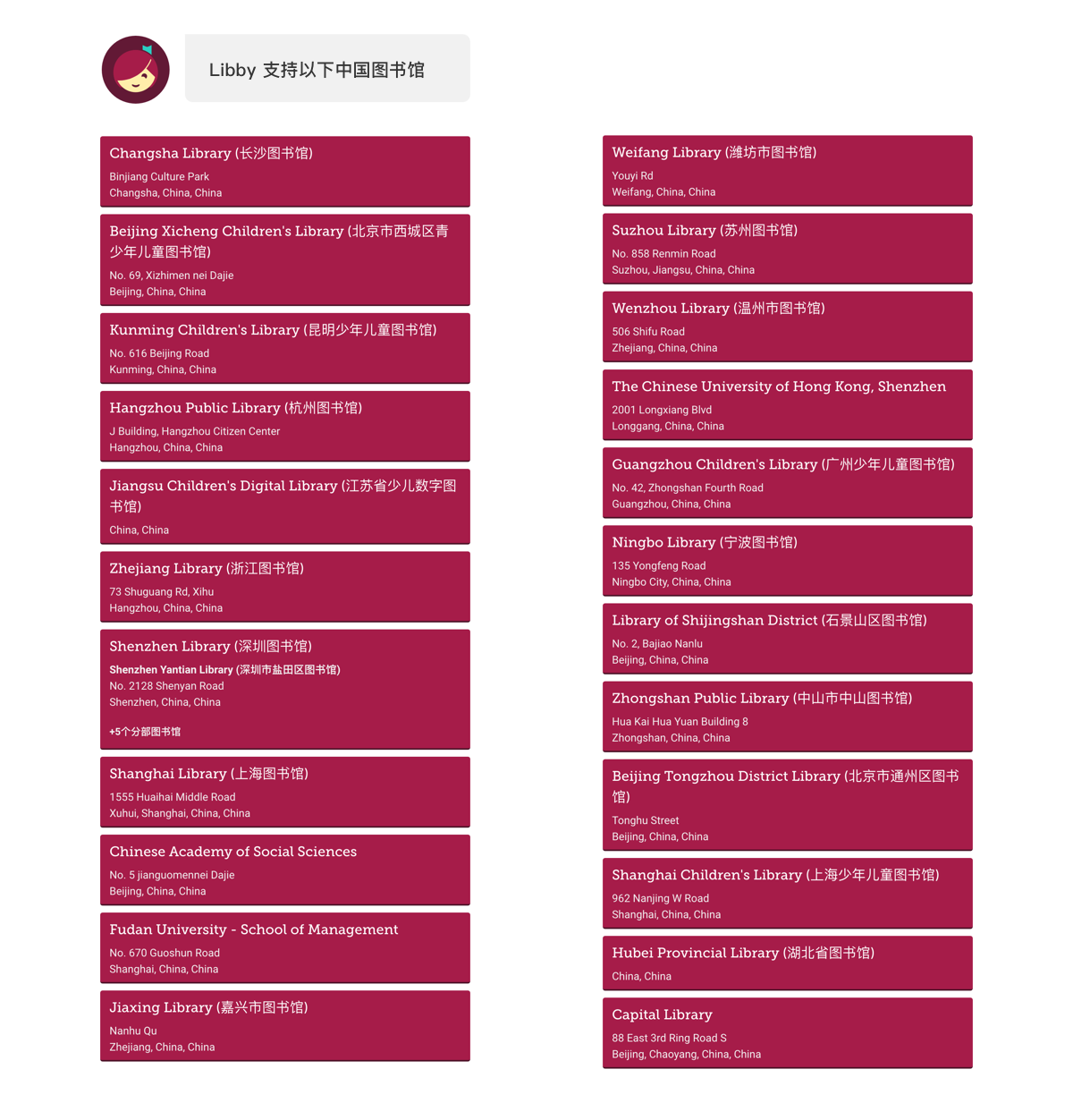
在 Libby 中找到对应图书馆,之后添加借书证就可以借书了,可借的包括英文书、中文书、有声书(带耳机标志)。
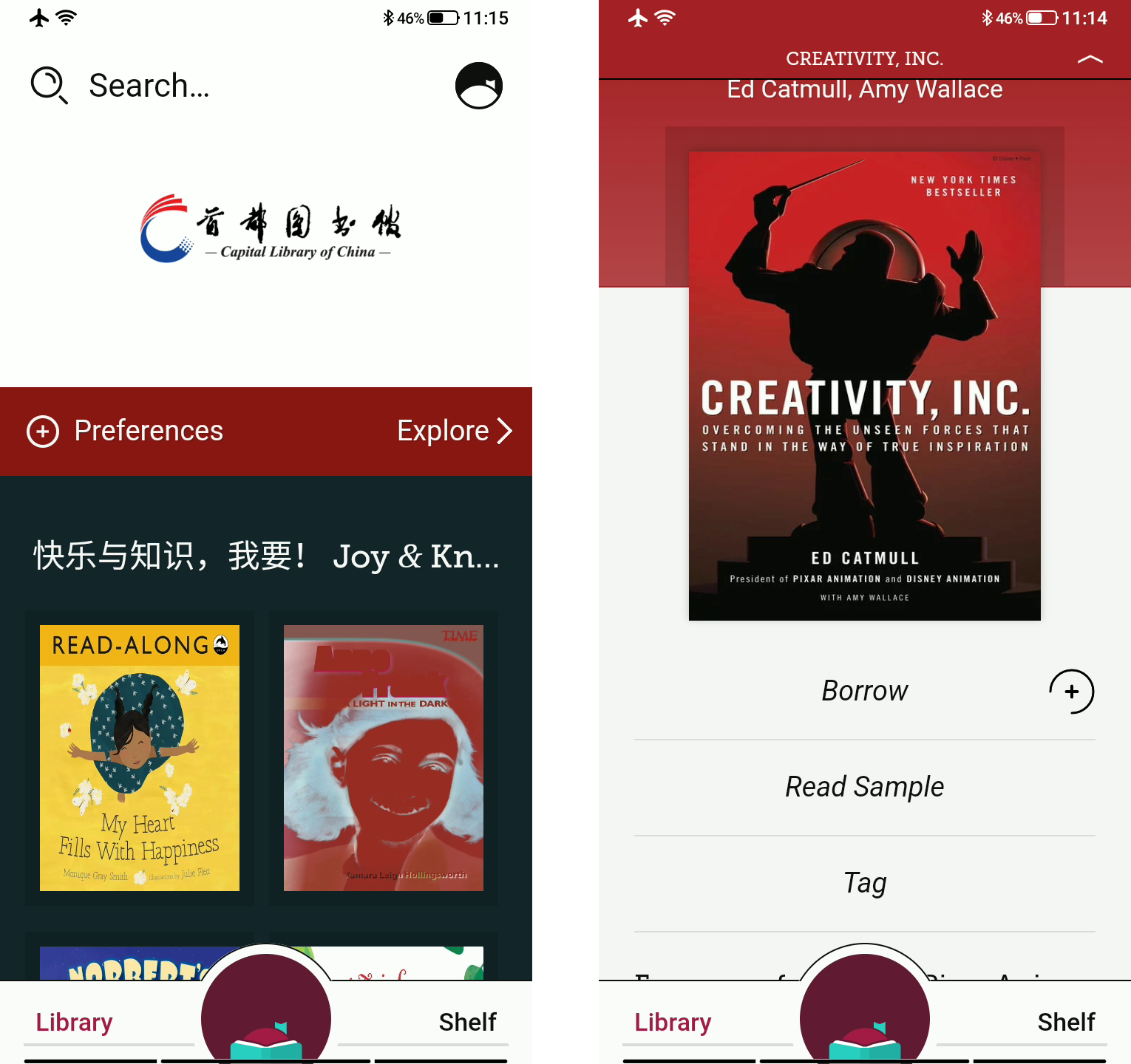
注意:大部分读者书图书馆只有几份数字拷贝,可能需要预定排队。另外,借书有数量限制,每个图书馆不同,默认一定期限内自动归还,也可以提早归还。
2、Hyread
Hyread 是台湾图书馆借阅平台,中文书多,还包括很多热门的的书。大多数台湾的图书馆注册验证并不严格,在中国也能用(参见这位大大写的攻略)。
注册成功后在 Hyread 中找到对应图书馆并填入用户名及密码。之后可以按照类别选书,也可以直接搜索书名或作者名。可借的有中文书、杂志,其中一些很夯的如《原子习惯》也有。大部分书也只有几份数字拷贝,想借需要预定。
Hyread 比较酷的一点是大部分书可以在线读(这个比 Libby 还要酷),一本书看到「Read now」按钮表示这本书可以在线读,这个有点类似在图书馆阅览书,但不借回家。借书时,有些书会消耗点数,有些不会,不同图书馆点数不尽相同。
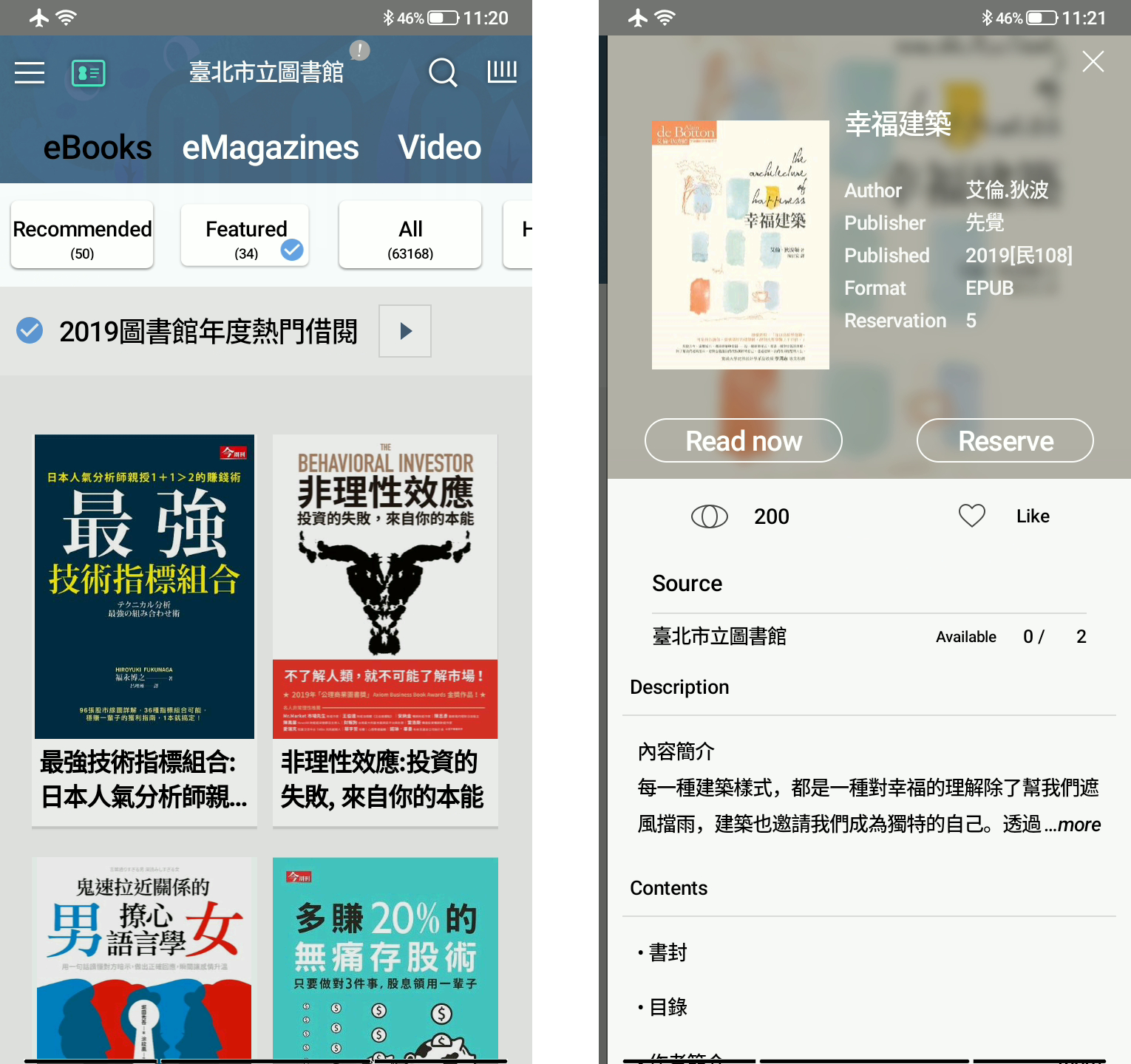
RSS 订阅
RSS 订阅推荐 Inoreader,可以多平台同步,方便将文章保存至 Evernote 等。
那么,Kindle 呢
论显示效果,小弟感觉 Kindle 在软件层面优化得更好一点,文字显示更锐利,不容易有类似残影,漫画显示也更清晰、屏幕显得更大。2:1 的屏幕比时每行可以容纳的字减少,眼睛需要更频繁上下跳转。另一方面,2:1 的屏幕比使手机很细长,更容易装进口袋。内置相对开放的 Android 可以安装各种阅读类应用,作为 Kindle 的一个补充。
作为音乐播放器
这个手机视频体验不优,但当一个音乐播放器,连接音箱还是不错的。小弟连的是 Google Home Mini,手机不支持使用 Google Home 应用连接 Chromecast,但是可以蓝牙连接。使用中,蓝牙连接较稳定,也支持各种语音指令,如「pause」「continue to play」「next」等等。
网易云音乐
网易云音乐配合 UnblockNeteaseMusic 解锁脚本可以听大多数音乐。建议安装网易云音乐 v4.0.0,没有花里胡哨的功能、资源占用小。
Youtube
Youtube 有很多官方或个人上传的 MV 视频,基本覆盖所有已发行的音乐, Youtube 也可以做一个音乐播放工具。一个问题是,小弟目前不知道怎么给这个手机安装 Google 框架,官方的 Youtube 没法使用。小弟安装了一个改版的 Youtube,YouTube Vanced(感谢 Xin Yee 推荐),免 Google 服务,另外可以去广告,还有后台播放。
Spotify
如果没有 Spotify Premium,可以到 MODDROID 下载一个修改版的 Spotify ,可以去广告、无限切歌。不过,比较尴尬的是, Spotify 在这个手机上显示黑乎乎一片,看起来有一点吃力。
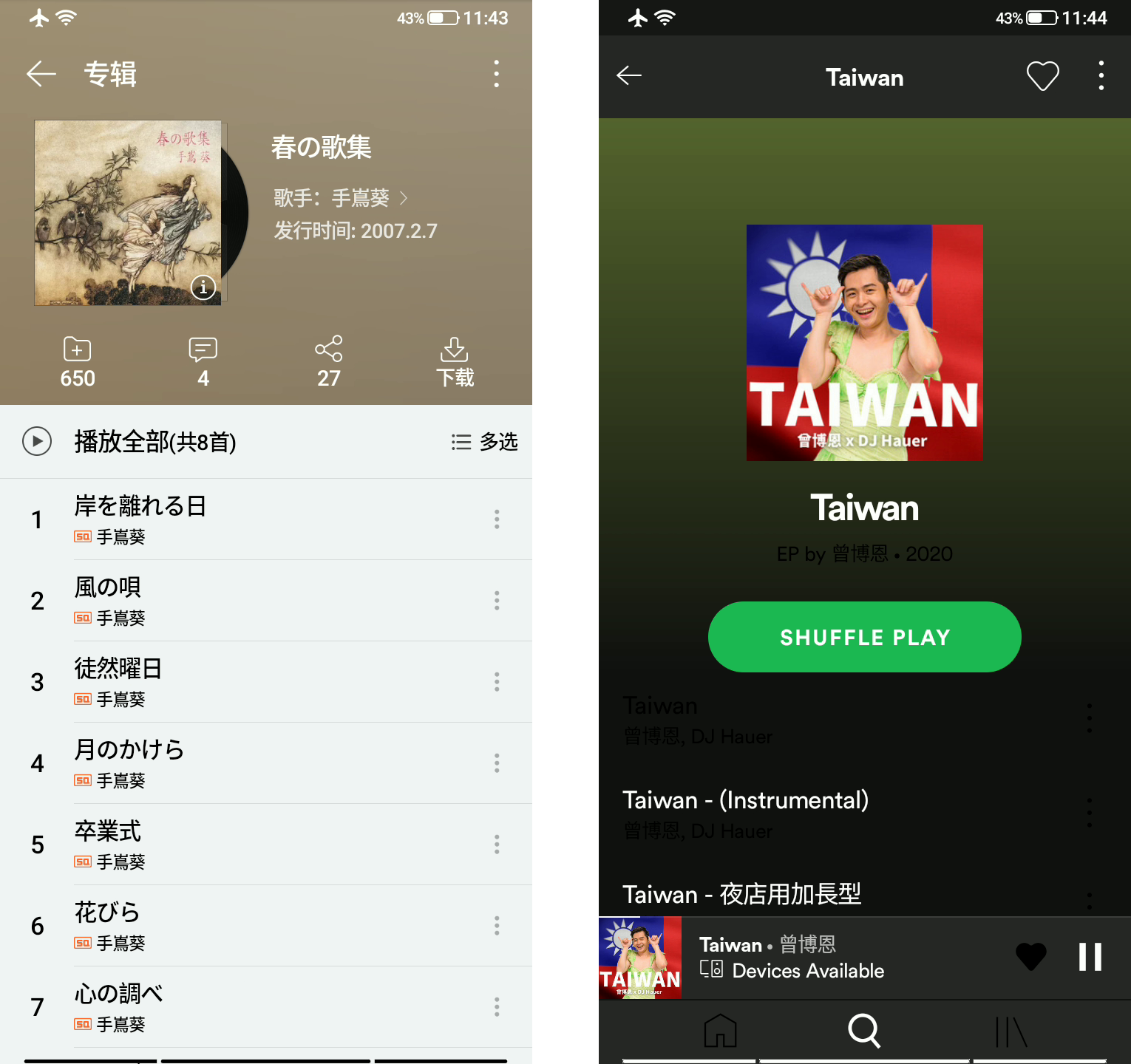
作为学习手机
这个设备和 Kindle 不同之处在于,可以作为手机使用。小弟觉得这个手机很适合作为想学习的人,需要手机的一些便利,但是又不希望沉迷在视频、社交等应用,某种程度可能是一个「save us from our phones」的手机。
优点
作为一个手机,这个手机在系统上做了优化,包括上划、左划、下划全局手势,还为电子纸屏幕的优化,不用操心的后台自动清理、等等,以及一些贴心的新功能,如分屏、息屏手势、两指识别等。
手机自带的应用也相对很完善,拨号内置了 T9 拨号,也有类似冰箱的应用,甚至有一个语音助手。
手机电池容量够,加上电子纸屏幕耗电少,待机时间长。
缺点
由于 E-Ink 屏幕限制,手机屏幕对视频、动效显示不佳,另外,有些暗色系应用看起来有些吃力。
另外一个是小弟没有正常安装使用 Google 框架(应该可以使用,但小弟没找到方法),依赖 Google 框架的应用用不了,手机可用性大大降低。
另外,手机 WiFi 只支持 2.4GHz,有点遗憾。
应用推荐
这个手机自带的应用还挺完善的,拨号内置了 T9 拨号,也有类似冰箱的应用,甚至有一个语音助手。
1、卸载自带垃圾应用
方法一:
系统自带应用大多数可以禁用卸载,浏览器与自带应用市场需要 ADB 连电脑禁用或删除,方法如下:
① 电脑端装好 ADB 工具;
② 在手机「设置」→「关于手机」→「Kernel 版本」中连按 7 次,打开「开发者选项」;
③ 在手机「设置」→「其他设置」→「开发者选项」中,打开「USB 调试」;

④ 手机 USB 连接电脑,并允许 USB 调试;
⑤ 打开系统终端机,输入 adb shell,进入 adb 命令环境, pm disable-user --user 0 应用包名 可以禁用应用,pm uninstall --user 0 应用包名 可以卸载应用。
如:禁用浏览器和自带应用市场可以输入:
1 | 浏览器 pm disable-user --user 0 com.android.browser |
卸载浏览器和自带应用市场可以输入:
1 | 浏览器 pm uninstall --user 0 com.android.browser |
不知道包名,可以安装 LibChecker 或 Package Names(可在 Google Play 搜索下载)。
方法二(免电脑,推荐):
安装 App Manager (可在 F-Droid 下载),这个应用可以模拟 ADB,安装好后找到要禁用或卸载的应用即可,免电脑操作,推荐。
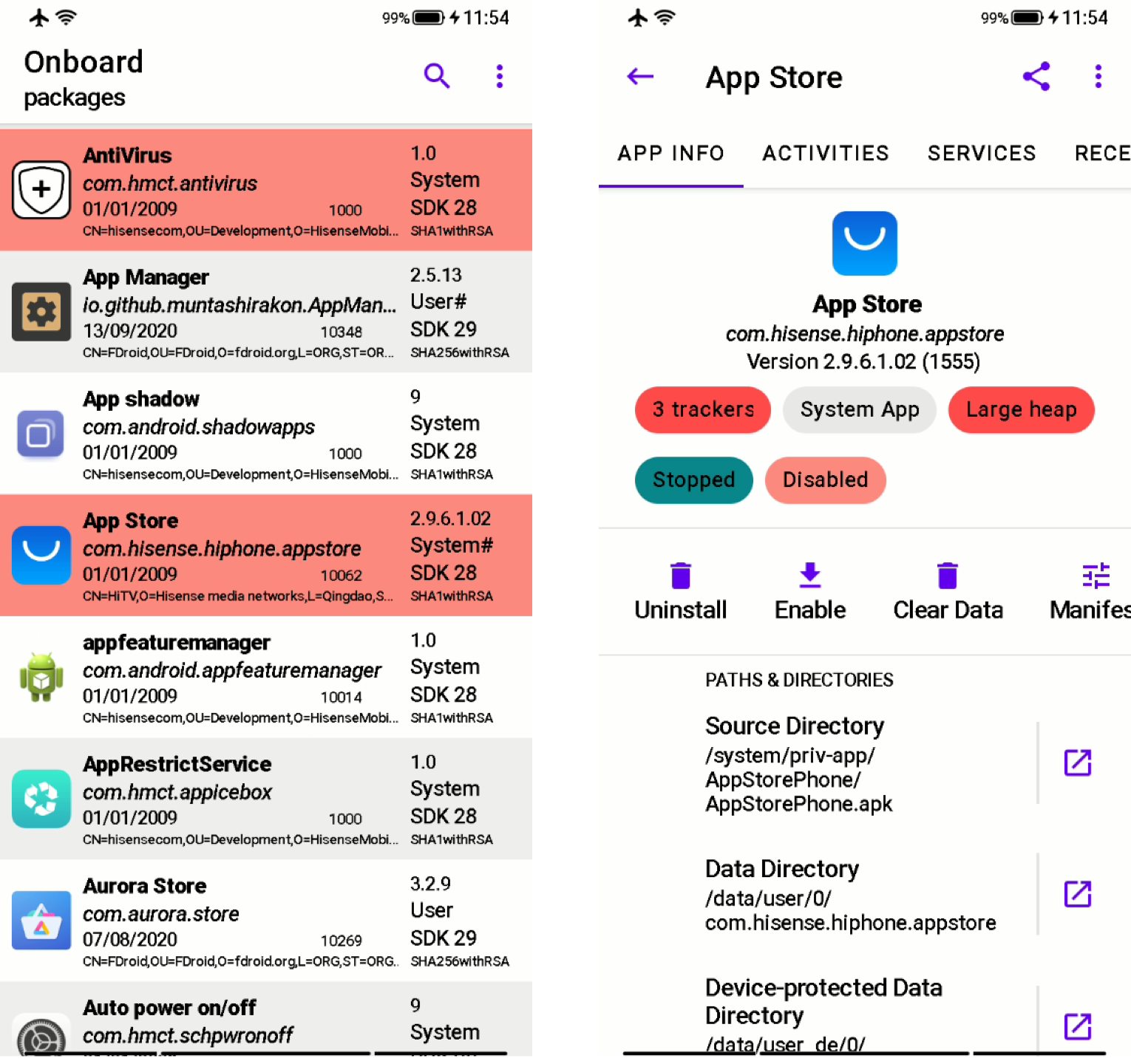
2、浏览器
浏览器推荐 Alook 是一个好用的浏览器,可以倍速、小窗、后台播放,小窗播放视频等等,贴心功能很多。
3、应用市场
Google Play 里的应用都是 64 位,可以更好发挥硬件性能、更省电。另外,Google Play 里的应用都经过 Google 审核,相对更安全,是应用市场首选。
由于小弟没安装成功 Google Play,所以只能用第三方应用市场,如 Aurora Store (基于 Google Store API 构建,可以登录 Google 账号,推荐)、 APKPure(可以直接使用网页版)、APKMirror(仅网页版)。
如果有下载国内应用需求,可以使用酷市场(推荐 v6.0.1 版本,够用,没有乱七八糟的功能)。
另外可以安装 F-Droid,里面的应用都是开源的。
4、Wormhole
Wormhole 可以方便在电脑查看、控制手机,可以直接在电脑键盘操作、输入文本等。
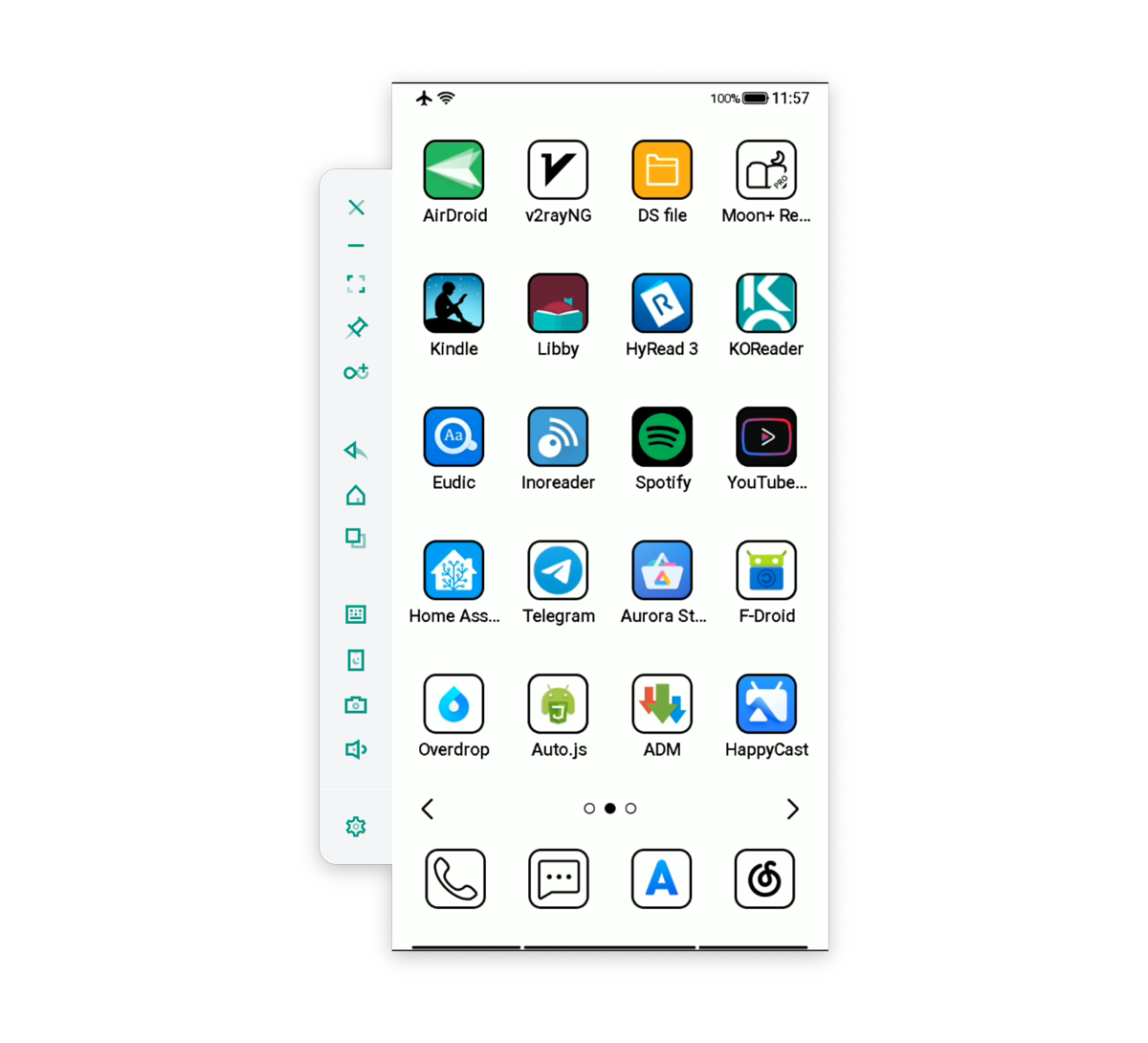
5、AirDroid
AirDroid 可以方便在电脑浏览器控制、管理手机,传输文件等等。
6、欧路词典
欧路词典是一个好用的词典应用,支持 MDX 格式的词典,可以剪贴板取词,跨应用全局使用。
7、Telegram
Telegram 作为一个即时沟通工具没话说,占用资源极少,运行超流畅,各种好玩的贴纸,不用担心泄露隐私。另外可以作为在其他设备传输工具,方便传输文本、文件等。
另外,Telegram 借助 ehForwarderBot 这个小工具,可以作为一个微信客户端,界面美观、现代,启动迅速,运行流畅,可无限多端登录,信息全云端存储,不用担心臃肿的垃圾微信信息占用宝贵的存储空间。
Telegram 可以自定义皮肤,建议将消息背景、气泡等调成黑白获得更好的显示。
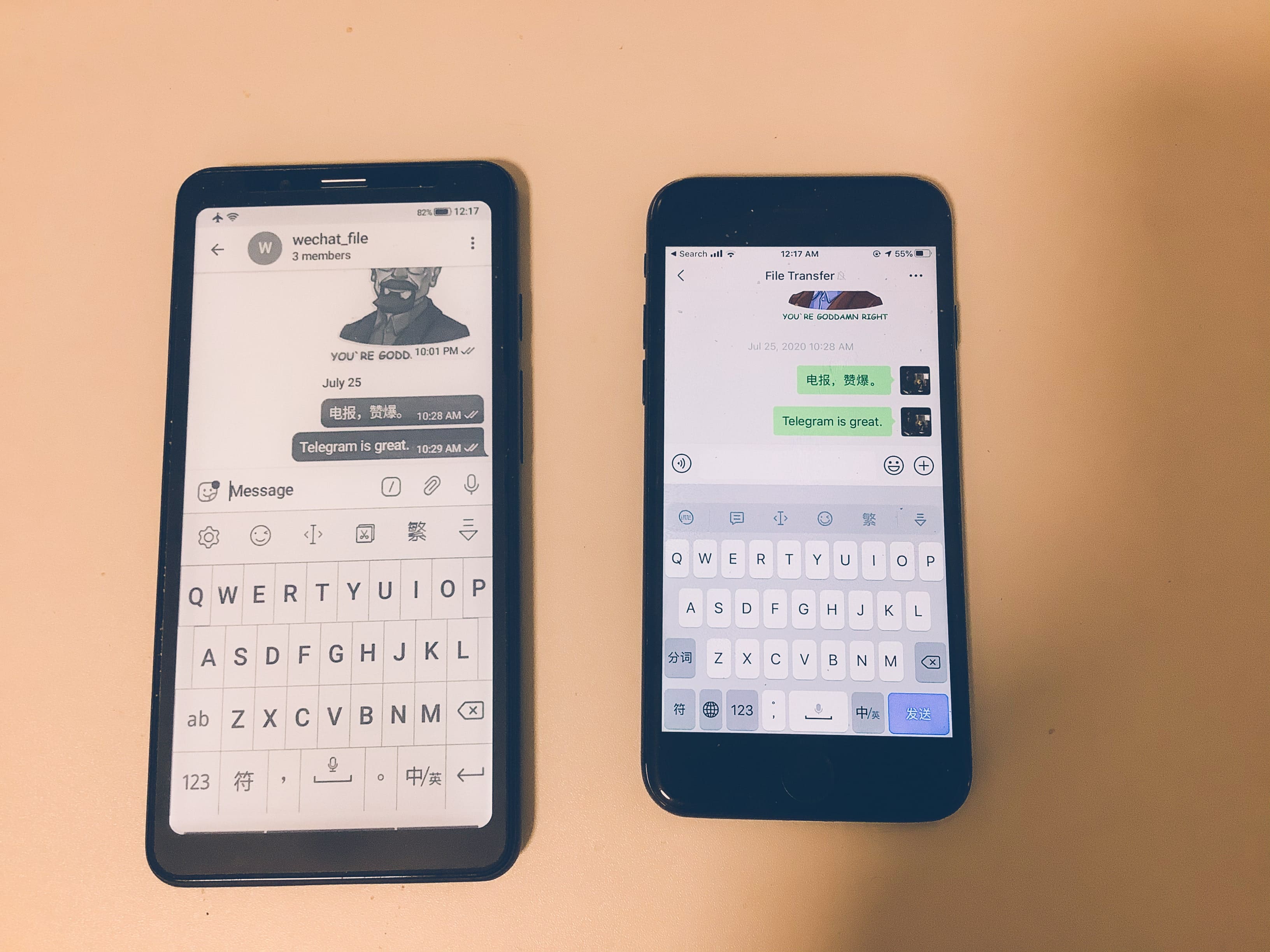
8、讯飞输入法
手机系统自带讯飞输入法,也支持超酷的无需切换直接手写功能,使用时手写笔迹有些延时。自带的功能较精简,可以选择升级(建议安装 Google Play 的 版本,64 位),升级后会比自带的臃肿,但是功能也会多一点,升级后小弟比较喜欢的功能有:① 按键有振动反馈,更有打字的感觉;② 可以安装剪贴板插件,方便管理剪贴板。
推荐使用「无缝线框·浅色」这款皮肤,在电子纸屏幕显示更清楚。
9、Overdrop
Overdrop 是一款天气应用,可以设置白底黑字、无动画显示,在电子纸屏幕上获得较好的天气体验。

10、Google Text-to-speech Engine
Google 有把文字转语音引擎单独打包,可以直接安装,在需要 TTS 的应用(如 Moon+ Reader)中使用。
11、乐播投屏
这个手机投屏协议是 Miracast,没法使用 Google Home 这个应用,所以没法使用 Chromecast 投屏。可以安装乐播投屏进行投屏(电视或盒子端、手机端均需安装),推荐安装 v3.2.14 版本,体积小,免注册。
关于打卡
(9 月 10 日补充)
这个手机可以打卡 0 元购买,大体规则是在「掌阅精选」应用阅读 30 分钟,打卡 180 天可返购机款。有大大写了 Auto.js 脚本,可帮助完成打卡。
首先下载 Auto.js V4.0.1 Beta(最后一个免费版本,最新版本需付费),允许无障碍权限,新建脚本,输入以下内容并保存:
1 | //等待无障碍服务开启 |
使用脚本过程确保联网、电量充足。另外,系统升级可能会造成脚本失效,建议关闭系统更新。